win11桌面1桌面2如何切换 win11怎么快速切换桌面1与2
更新时间:2022-08-18 10:26:25作者:huige
在win11系统中,自带有多桌面功能,我们可以创建多个桌面来进行操作,比如桌面1桌面2,但是不熟悉的小伙伴们可能还不大清楚win11桌面1桌面2如何切换,其实方法也不难,接下来就给大家讲解一下win11快速切换桌面1与2的详细方法。
具体步骤如下:
1、按下键盘“Win+Ctrl+D”可以一键生成一个新桌面。
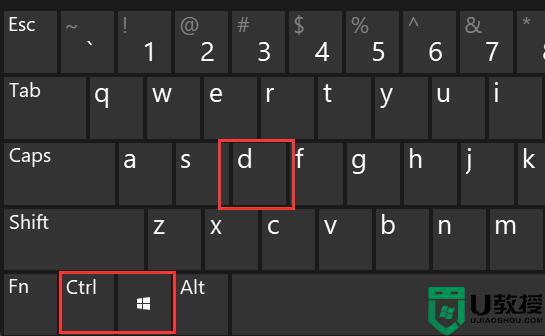
2、生成后,再按下“Win+Ctrl+方向键”可以快速切换这两个桌面。
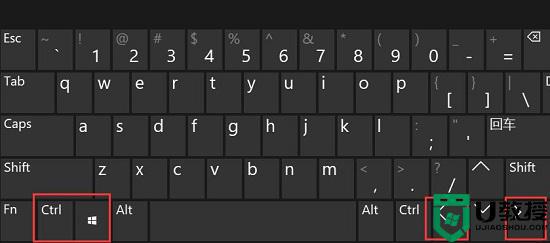
3、切换效果如图所示。
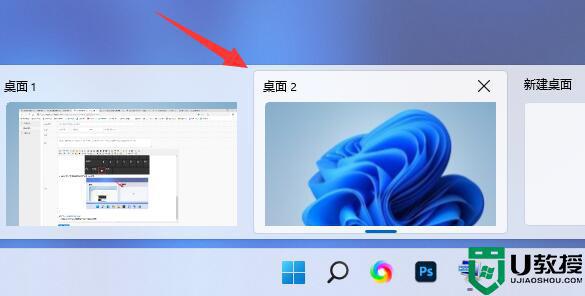
二、切换窗口
1、切换窗口快捷键是“Win+Tab”。
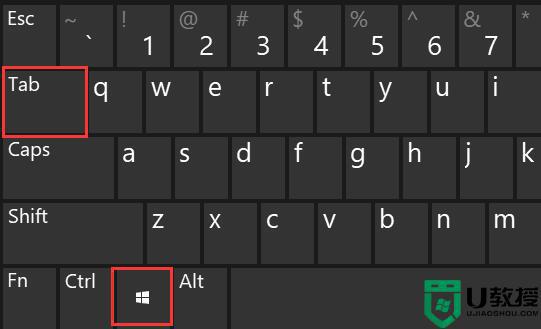
2、按下后,会进入图示界面,使用鼠标选择想要进入的窗口就可以了。
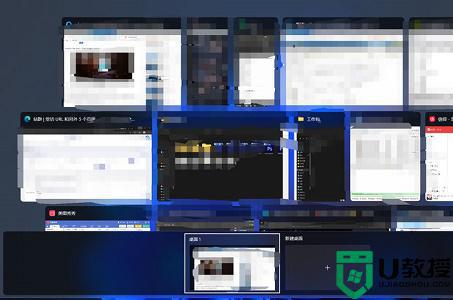
关于win11怎么快速切换桌面1与2的详细方法就给大家介绍到这里了,是不是挺简单呢,有需要的话,可以学习上面的方法来进行操作吧。
win11桌面1桌面2如何切换 win11怎么快速切换桌面1与2相关教程
- win11桌面切换快捷键是哪个 win11桌面切换快捷键使用教程
- win11 桌面切换快捷键是哪个 win11多桌面切换的图文步骤
- 如何设置WIN11系统快速切换桌面显示桌面呢?简单两步,轻松完成
- win11桌面壁纸如何更换 win11桌面背景怎么换
- Win11桌面图标如何更换 把win11桌面图标换掉的设置方法
- win11打游戏切回桌面怎么办 win11玩游戏回到桌面如何解决
- win11系统切换桌面快捷键没反应怎么办
- win11壁纸切换闪屏怎么回事 win11电脑切换桌面壁纸会闪一下如何解决
- windows11 显示桌面的快捷键是什么 win11怎么快速显示桌面
- win11怎么换壁纸 win11如何换桌面壁纸
- Windows 11系统还原点怎么创建
- win11系统提示管理员已阻止你运行此应用怎么解决关闭
- win11internet选项在哪里打开
- win11右下角网络不弹出面板
- win11快捷方式箭头怎么去除
- win11iso文件下好了怎么用
win11系统教程推荐
- 1 windows11 中文怎么设置 win11语言设置中文的方法
- 2 怎么删除win11系统的所有无用文件 Win11删除多余系统文件的方法
- 3 windows11 任务栏设置全透明方法 win11任务栏全透明如何设置
- 4 Win11系统搜索不到蓝牙耳机设备怎么回事 window11搜索不到蓝牙耳机如何解决
- 5 win11如何解决任务管理器打不开 win11任务管理器打不开解决教程
- 6 win11序列号激活码2022年最新永久 免费没过期的win11激活码大全
- 7 win11eng键盘不好用怎么删除 详解删除win11eng键盘的方法
- 8 Win11时间图标不见的两种恢复方法
- 9 win11安装不上Autocad软件怎么回事 win11安装不上Autocad软件的处理方法
- 10 万能的Win11专业版激活码大全 Win11专业版激活密钥神key

